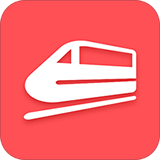小米手机如何避免熄屏断网
2024-11-25 09:03:14来源:sxtmmc编辑:佚名
使用小米手机的用户可能会遇到熄屏后网络自动断开的问题,这不仅影响用户的网络体验,还可能在使用某些需要持续网络连接的应用时造成困扰。本文将详细介绍几种方法,帮助小米手机用户防止熄屏断网。
方法一:设置省电优化中的锁屏断开数据
1. 打开手机,找到并点击进入“安全中心”。
2. 在安全中心页面,点击右上角的“设置”图标,进入安全设置。
3. 在安全设置中,点击“省电优化”选项。
4. 找到并点击“锁屏断开数据”选项。
5. 弹出的选项中,将时间设置为“从不”,这样锁屏后就不会断开数据连接了。
方法二:设置wlan连接选项
1. 打开手机,找到并点击“设置”图标。
2. 进入设置页面后,点击“wlan”选项。
3. 在wlan页面中,点击“高级设置”按钮。
4. 找到并点击“在休眠状态下保持wlan网络连接”选项。
5. 在弹出的菜单中,选择“始终”选项,这样手机在熄屏状态下也会保持wlan网络连接。
方法三:设置极致上网模式和智能选网
1. 打开手机,找到并点击“设置”图标。
2. 进入设置页面后,找到并点击“双卡与移动网络”选项。
3. 在双卡与移动网络中,找到并点击“高级设置”选项。
4. 打开“极速模式”连接。
5. 同样在“设置”页中,找到并点击“wlan”选项。
6. 打开“wlan”后,点击“wlan助理”。
7. 在wlan助理中,选择“网速模式”,然后选择“极致模式”。
8. 打开“智能选网”开关,确保两个相关开关都打开。
方法四:设置锁屏后清理内存为从不
1. 打开手机,找到并点击“设置”图标。
2. 进入设置页面后,找到并点击“省电与电池”选项。
3. 点击右上角的齿轮图标,进入相关设置。

4. 将“锁屏后清理内存”设置为“从不”,防止锁屏后清理内存导致网络断开。
方法五:重置网络设置
如果以上方法都无法解决熄屏断网的问题,可以尝试重置网络设置:
1. 打开手机,找到并点击“设置”图标。
2. 进入设置页面后,找到并点击“连接与共享”选项。
3. 滑动到页面底部,找到并点击“重置网络、蓝牙”选项。
4. 选择“重置”选项,将手机中的网络、wifi以及蓝牙等自动重置。
通过以上几种方法,小米手机用户可以有效防止熄屏断网的问题,确保在网络使用中的稳定性和连续性。希望这些方法能对广大小米手机用户有所帮助。